Verbesserter Auswahlvorgang bei Kundenselektionen
Präzisere Auswahl und Anzeige der gewählten Punkte
Wir haben die Auswahlprozedur innerhalb der Selektionsmaske verbessert. Kunden oder einzelne Ansprechpartner können jetzt noch präziser für eine weitere Bearbeitung selektiert werden.
Innerhalb einer angelegten Selektion haben Sie drei Möglichkeiten eine gezielte Auswahl unter den enthaltenen Kundenkarteien zu treffen, die dann z.B. für eine weitere Bearbeitung an die "Massenbearbeitung" oder zum E-Mail-Versand an die entsprechende Funktion übergeben werden soll. Eine kreisrunde Statusanzeige dient Ihnen hierbei nun als Indikator, auf welche Weise die Kundenkartei in die Auswahl einbezogen wurde.
Die Neuerungen bei der Kundenselektion im Detail
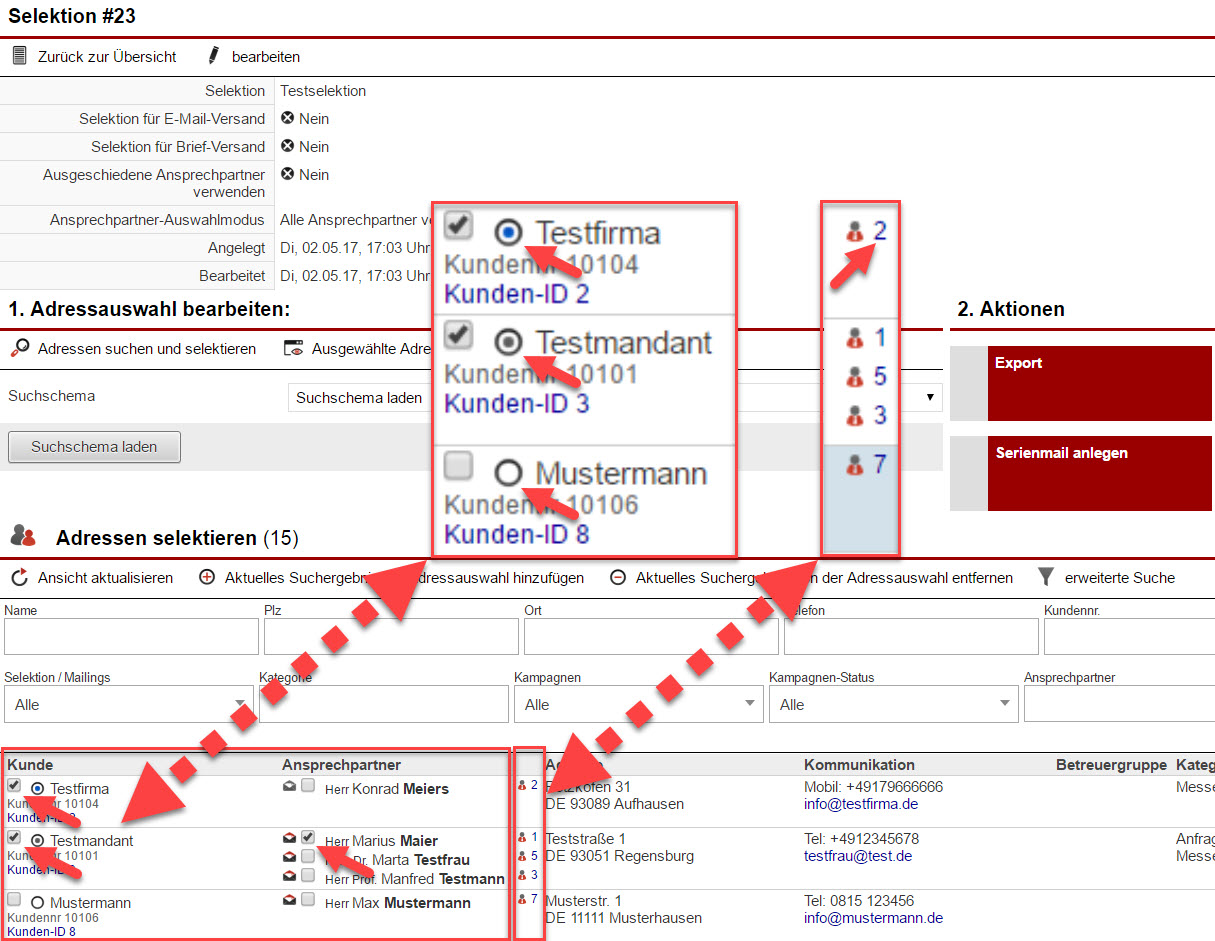
1. Den Kunden direkt auswählen:
Setzen Sie den Auswahlhaken direkt am Anfang der Zeile vor dem Firmennamen, sodass z.B. eine E-Mail direkt an die in den Stammdaten enthaltene E-Mail-Adresse geschickt wird, wenn Sie Ihre Auswahl im Anschluss an die Funktion "Serienmail anlegen" übergeben (z.B. die allgemeine info@...). Dass ausschließlich die Stammdaten für Ihre Auswahl relevant sind, wird durch einen blauen Punkt in der Statusanzeige, sowie der Infobox "Kunde ist direkt in der Liste" beim Überfahren mit der Maus angezeigt.
2. Einen Ansprechpartner auswählen
Setzen Sie den Auswahlhaken vor dem Namen des Ansprechpartners, sodass z.B. eine E-Mail nur an seine E-Mail-Adresse geschickt wird, wenn Sie Ihre Auswahl im Anschluss an die Funktion "Serienmail anlegen" übergeben (z.B. martin.huber@test...). Dass ausschließlich die Daten des Ansprechpartners für Ihre Auswahl relevant sind, wird durch einen grauen Punkt in der Statusanzeige, sowie der Infobox "Kunde ist nicht direkt in der Liste, sondern über Ansprechpartner" beim Überfahren mit der Maus angezeigt.
3. Sowohl den Kunden, als auch den Ansprechpartner wählen
Sie haben ebenfalls die Möglichkeit beide oben genannten Auswahlen zu kombinieren. Wählen Sie dafür zuerst den Kunden, durch Setzen des Häkchens vor dem Firmennamen und danach den Ansprechpartner. Da sich die kreisrunde Statusanzeige nur auf die Kundenstammdaten bezieht, wird diese auch in diesem Fall mit einem blauen Punkt dargestellt.
Befindet sich kein Punkt in der kreisrunden Statusanzeige, so wurde keine der genannten Auswahlen getroffen und keiner der Bestandteile des Kunden wird verwendet.
Tipp: Das Kundensymbol in der Ansprechpartner-Spalte: Die Anzeige informiert Sie beim Überfahren mit der Maus durch eine Textbox darüber, ob beim Ansprechpartner eine E-Mail-Adresse vorhanden ist, oder nicht. Falls nicht, oder falls Sie eine Korrektur vornehmen möchten, so klicken Sie einfach auf die Zahl (=interne Ansprechpartner ID) neben dem Kundensymbol, um direkt in die Eingabemaske des entsprechenden Ansprechpartners zu gelangen.
Ein passender und lesenswerter Beitrag in diesem Zusammenhang ist auch "Es ist soweit – Serienbriefe jetzt auch im AkquiseManager".




